Grass Valley EDIUS Neo 2 Manuel d'utilisation
Page 286
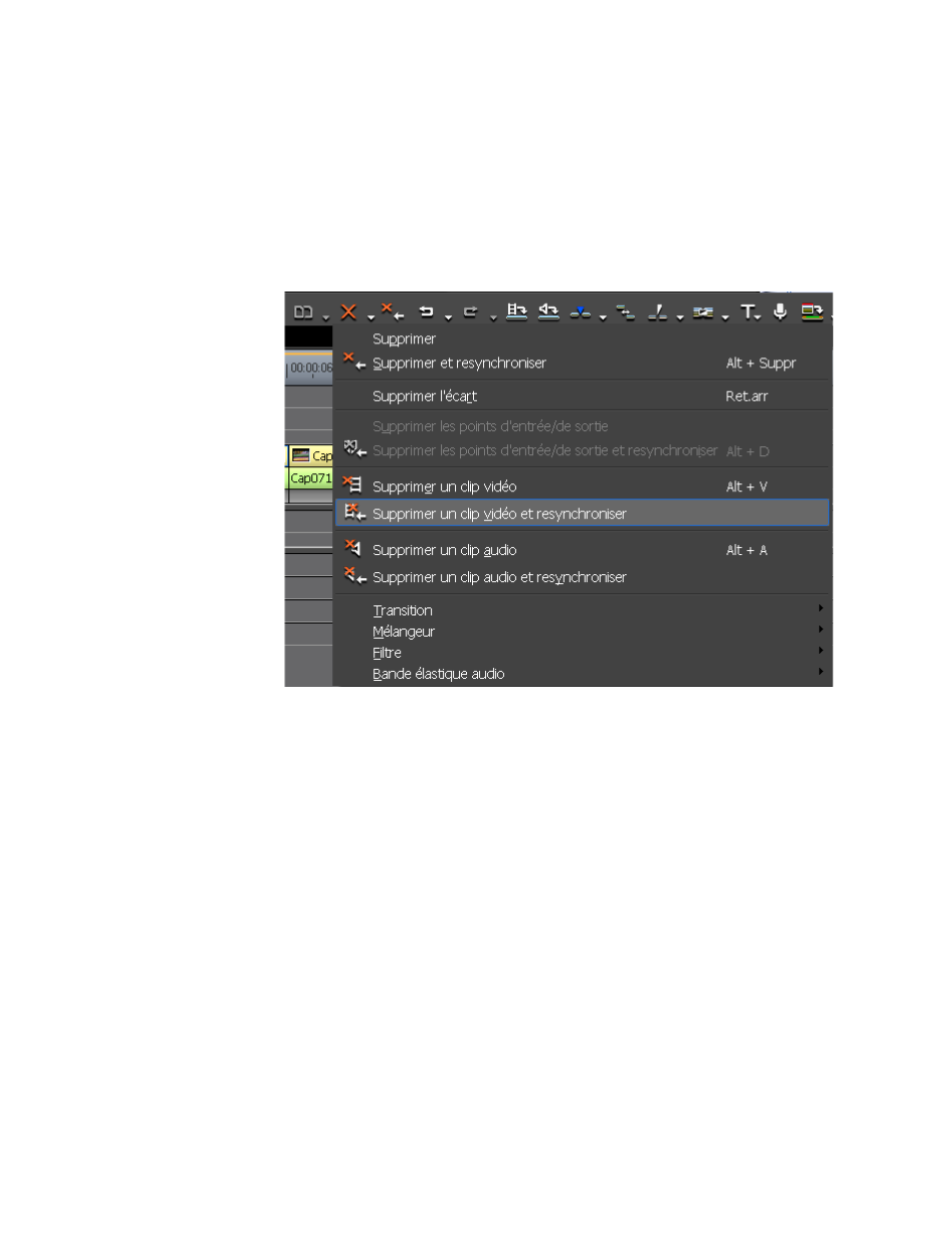
286
EDIUS Neo — Guide de référence de l’utilisateur
Section 5 — Fonctions de la timeline
Pour supprimer uniquement la section vidéo ou audio d’un clip avec
resynchronisation, sélectionnez le clip, puis procédez de l’une des manières
suivantes :
•
Cliquez sur le bouton de liste [
] de
suppression
, puis sélectionnez
« Supprimer un clip vidéo et resynchroniser » ou « Supprimer un clip
audio et resynchroniser » dans le menu. Voir la
Figure 330
.
Figure 330. Menu du bouton de suppression - Supprimer un clip vidéo et resynchroniser
•
Cliquez avec le bouton droit sur un clip, puis sélectionnez Supprimer
des sections>Supprimer un clip vidéo et resynchroniser ou Supprimer
des sections>Supprimer un clip audio et resynchroniser dans le menu.
•
Sélectionnez Edition>Supprimer des sections>Supprimer un clip vidéo ou
Edition>Supprimer des sections>Supprimer un clip audio dans le menu.
Remarque : Lorsque le mode de synchronisation est activé, les clips placés sur d’autres
pistes sont également déplacés. Pour plus d’informations sur le mode de
synchronisation, consultez la section
.